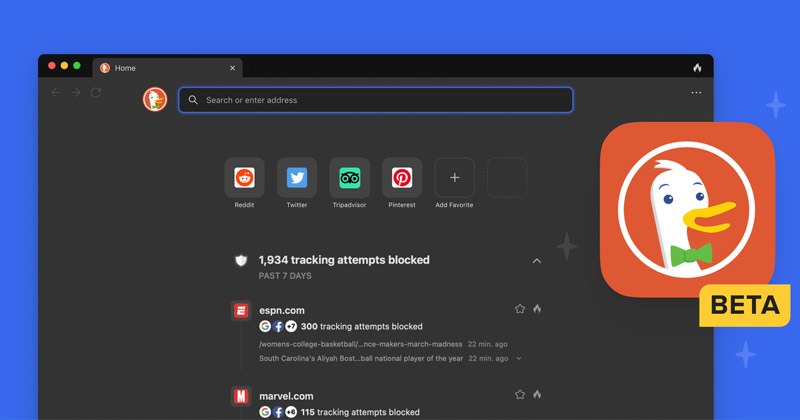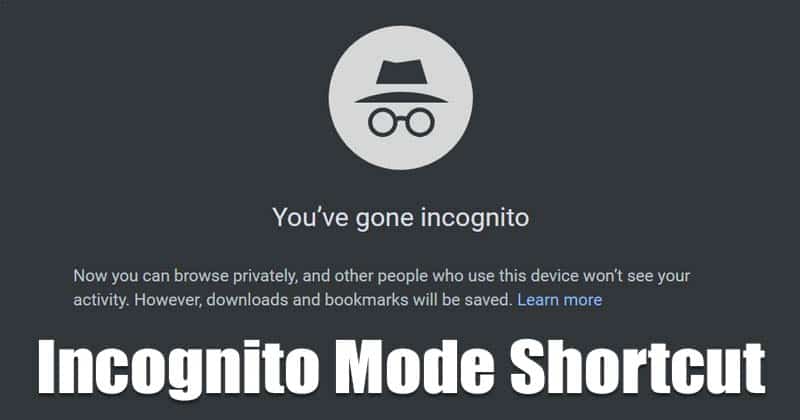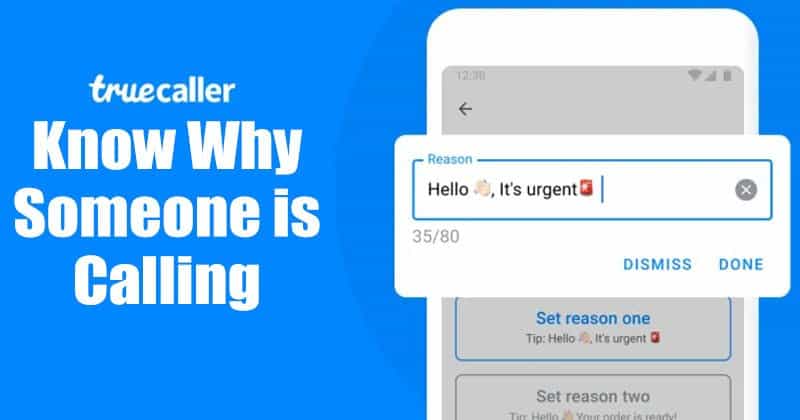Zobrazte vestavěný počítadlo FPS ve službě Steam v počítačových hrách!

Pokud jste hardcore hráč jako já, možná znáte Steam. Steam je služba digitální distribuce videoher od společnosti Valve. Byl spuštěn jako softwarový klient již v roce 2003 a poskytoval automatické aktualizace jejich her.
Platforma se rozšířila a nyní zahrnuje hry od vydavatelů třetích stran. PC hráči, které sledujete na YouTube a hrají PUBG Mobile, hráli hry přes Steam. Counter-Strike Global Offensive je také k dispozici zdarma pro hraní na Steamu.
Jednou ze skvělých funkcí klienta Steam je zobrazení snímků hry za sekundu (FPS). Pokud je povoleno, klient automaticky zobrazuje vaše snímky za sekundu při hraní počítačových her. To znamená, že pokud používáte Steam k hraní her, nemusíte se pro zobrazení FPS spoléhat na žádnou aplikaci třetí strany.
Kroky k povolení vestavěného počítadla FPS ve službě Steam v počítačových hrách
V tomto článku se s vámi podělíme o podrobného průvodce, jak zobrazit vestavěný počítadlo FPS ve službě Steam v počítačových hrách. Pojďme to zkontrolovat.
Krok 1. Nejprve otevřete klienta Steam na počítači se systémem Windows 10. Pokud je k dispozici nějaká aktualizace, nainstalujte ji.
Krok 2. Nyní klikněte na ‘Steam’ a vyberte ‘Nastavení’.
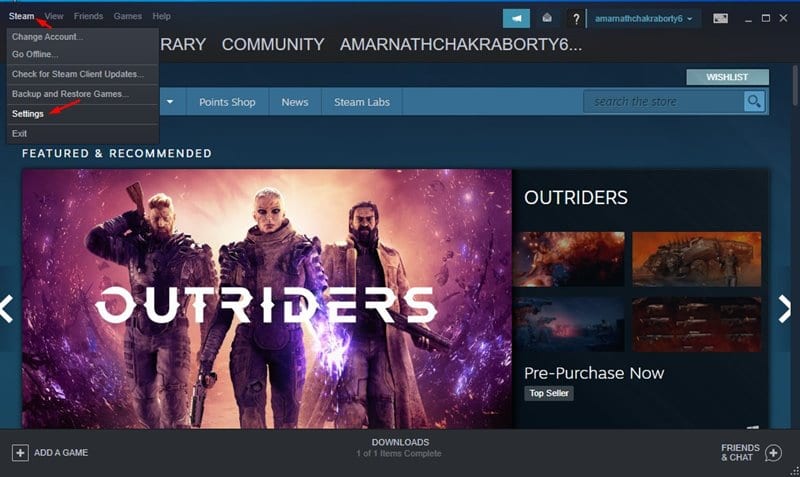
Krok 3. V levém podokně klikněte na možnost ‘Ve hře’.
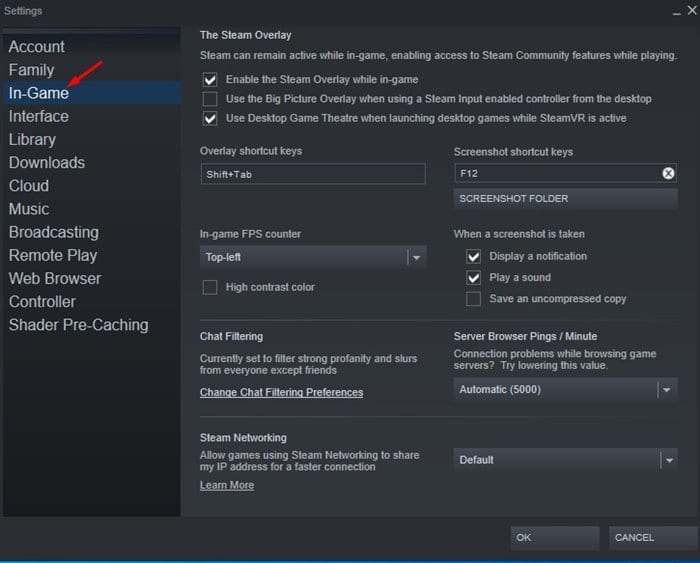
Krok 4. V pravém podokně najděte možnost „Počítadlo FPS ve hře“
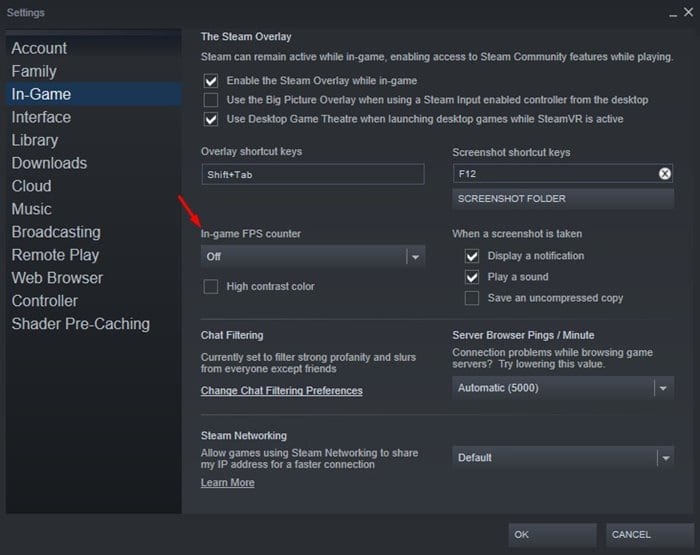
Krok 5. Pomocí rozevírací nabídky vyberte z možností Vlevo nahoře, Vpravo nahoře, Vpravo dole nebo Vlevo dole a umístěte počítadlo FPC.
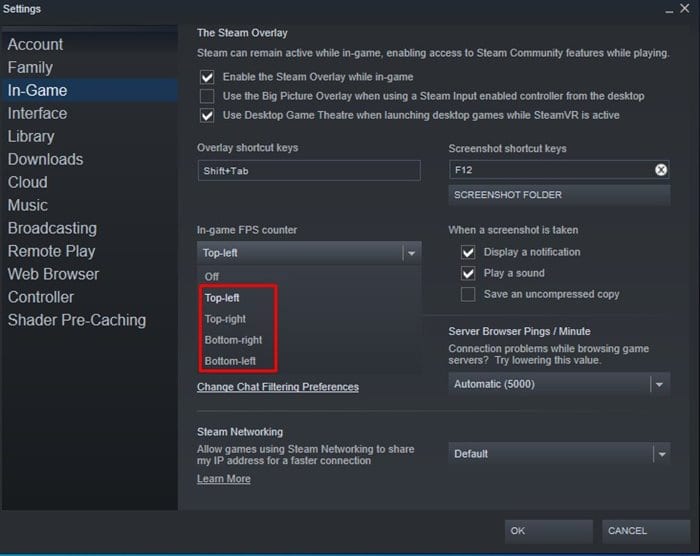
Krok 6. Výchozí počítadlo FPS bude šedé. Pokud chcete, aby splynul s většinou her, zaškrtněte volbu „Vysoce kontrastní barvy“. Výběrem této možnosti změníte barvu počítadla FPS na zelenou.
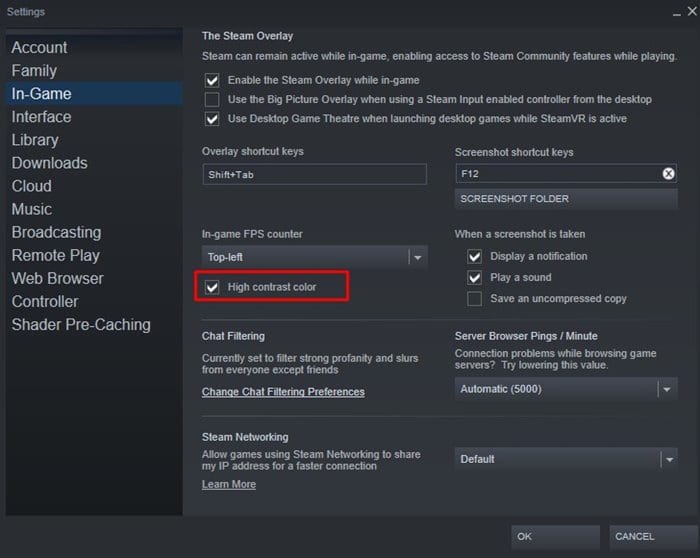
Krok 7. Nyní hrajte jakékoli hry přes Steam. Najdete počítadlo FPS.
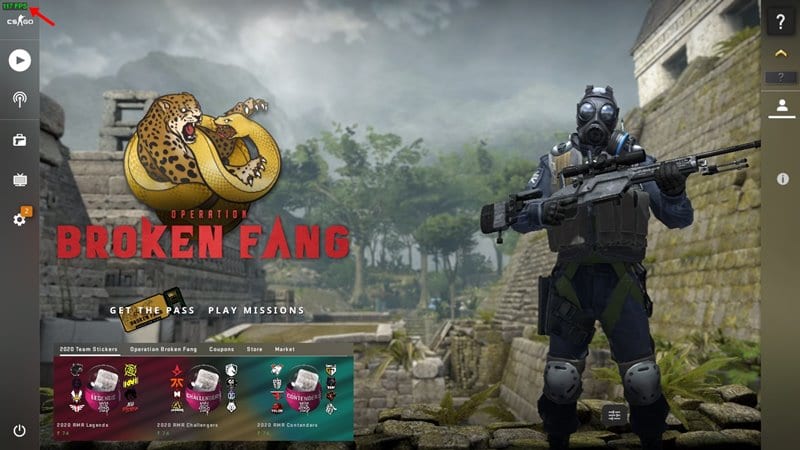
A je to! Jsi hotov. Takto můžete zobrazit vestavěný čítač FPS ve službě steam v počítačových hrách.
Alternativní metoda (Xbox Game Bar)
Pokud k hraní her nepoužíváte Steam, můžete k zobrazení počítadla FPS při hraní her použít panel her XBOX společnosti Microsoft. Již jsme sdíleli podrobný návod, jak povolit skrytý čítač FPS v systému Windows 10. Doporučujeme vám postupovat podle tohoto průvodce a povolit čítač FPS v jakékoli hře bez instalace jakékoli další aplikace.
Tento článek je tedy o tom, jak zobrazit vestavěný čítač FPS ve službě Steam v PC hrách. Doufám, že vám tento článek pomohl! Sdílejte to prosím také se svými přáteli. Pokud o tom máte nějaké pochybnosti, dejte nám vědět do pole pro komentáře níže.